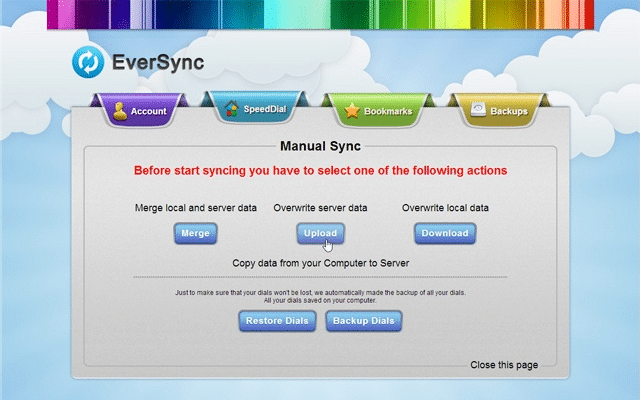Saiba como sincronizar todos os seu favoritos entre navegadores diferentes. Eu possuía um problema bem chato, pois usava o Google Chromium e Firefox em conjunto, e precisava que meus favoritos estivesse em sincronia constante entre eles. Após pesquisar encontrei diversas soluções. No entanto, a que mais surtiu efeito foi a extensão EverSync – Sync bookmarks, backup favorites, desenvolvida pela Everhelper.
Para saber como realizar a sincronização, siga os passos descritos abaixo
A extensão também é compatível com qualquer navegador que seja baseado no Chromium ou Firefox. Portanto, primeiro instale a extensão no Google Chromium clicando aqui.
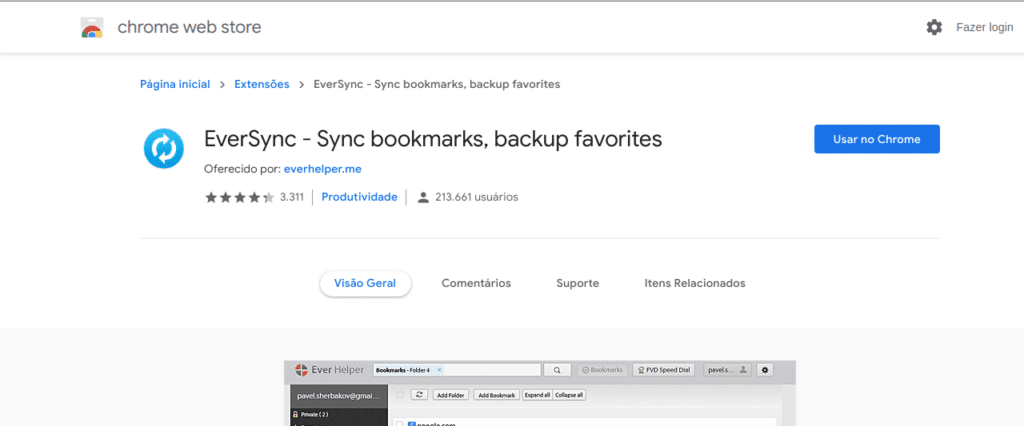
Depois, clique em Usar no Chrome e em adicionar extensão. Após todo o processo acima, clique na extensão e em Register.
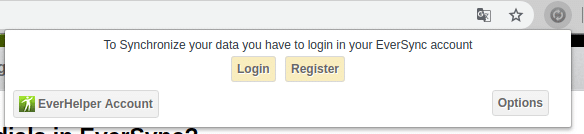
Assim, depois de confirmar o e-mail, realize o login, em Bookmarks, terá diversas opções. Merge, faz a junção do que está armazenado em sua conta com os favoritos do seu navegador. Upload, envia seu favoritos para sua conta. Download, baixa todos os favoritos.
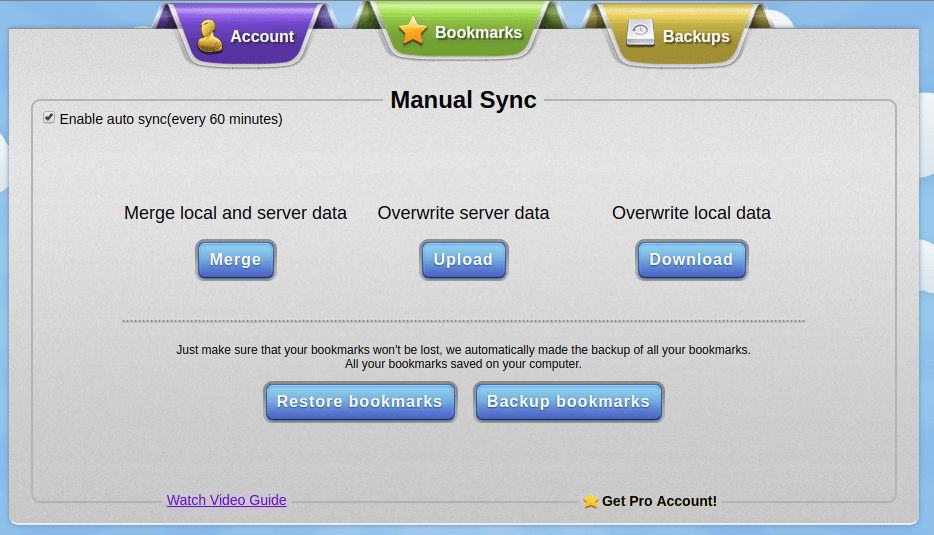
Sincronizando com Firefox ou Opera
Primeiramente, instale a extensão no Firefox clicando aqui.
Então, feito isto, logue em sua conta, vá em Bookmarks e clique em Merge. Da mesma forma, todos os favoritos que estavam no Google Chromium serão importados para o Firefox. Além disso, recomendo que desabilite em ambos os navegadores, Enable auto sync na aba Bookmarks, para que o upload não seja realizado de forma automática. Assim, vai evitar futuros problemas.
A extensão também é compatível com o Opera, porém será necessário instalar outra extensão para habilitar esse suporte.
Então, baixe a extensão, Install Chrome Extensions. Após a instalação, realize o download da extensão EverSync, clicando em Usar no Opera. Será aberto o painel de extensões do navegador, pedindo para confirmar a instalação. Caso não abra, utilize o atalho Ctrl + Shift + E e clique em instalar.
Em conclusão, após todo o procedimento citado acima, logue com sua conta, vá em Bookmakers, Merge e seus favoritos também estarão sincronizados com o Opera.